ASUS TF700T, LV7431 User Manual
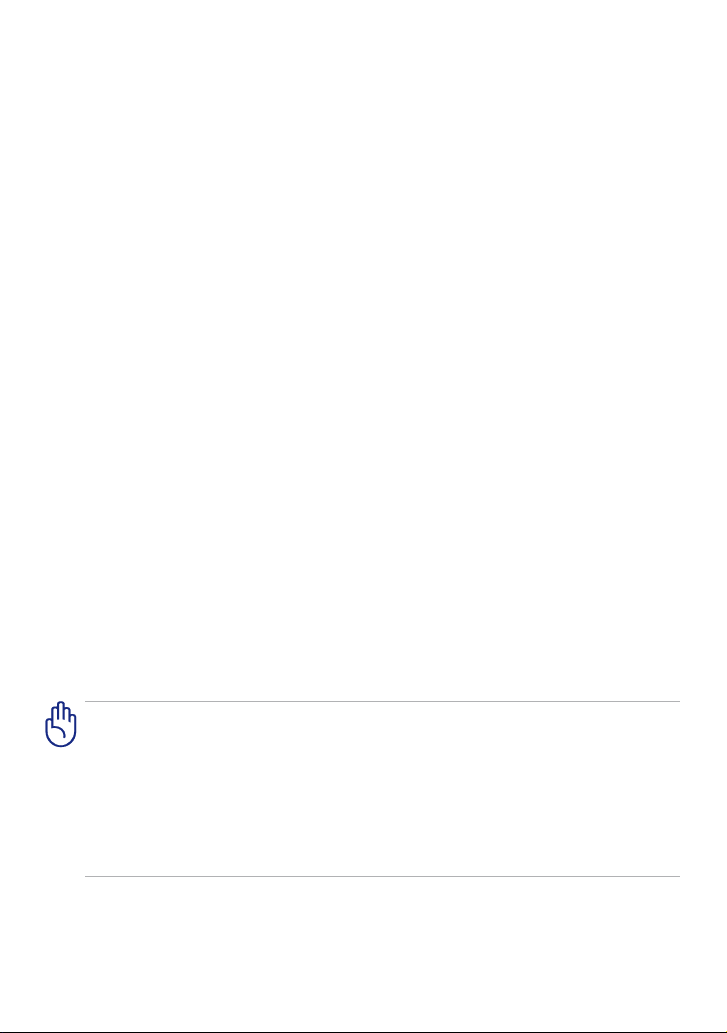
LV7431
ASUS Transformer Pad
lietotāja rokasgrāmata
TF700/TF0070 Sērija
Uzlādējiet akumulatorus
Ja grasāties izmantot elektrobarošanu ar akumulatoru, pārliecinieties, lai
pirms došanās garākos braucienos akumulatora bloks un jebkuri citi papildu
akumulatoru bloki būtu pilnībā uzlādēti. Atcerieties, ka strāvas adapteris lādē
akumulatora bloku, kamēr tas ir iesprausts datorā un maiņstrāvas padeves avotā.
Atcerieties, ka akumulatora bloka uzlādēšanai ir nepieciešams daudz ilgāks laiks,
ja ASUS Transformer Pad tiek darbināts.
Pirms ierīces pirmās izmantošanas reizes pilnībā uzlādējiet akumulatoru, lādējot
to līdz astoņām stundām. Savu maksimālo kapacitāti akumulators sasniedz pēc
vienas pilnīgas izlādes un uzlādes reizes.
Piesardzības pasākumi lidmašīnās
Sazinieties ar savu aviolīniju, ja vēlaties izmantot ASUS Transformer Pad
lidmašīnā. Vairumam aviolīniju ir noteikti elektronisko ierīču lietošanas
ierobežojumi. Vairums aviolīniju atļauj elektronisko ierīču lietošanu lidojuma
laikā, bet ne pacelšanās un nosēšanās laikā.
Lidostās ir trīs veidu drošības ierīces: rentgenstaru aparāti (ko izmanto
uz konveijera lentēm novietoto priekšmetu caurskatīšanai), magnētiskie
detektori (ko izmanto cilvēkiem, kas iet caur drošības pārbaudi) un
magnētiskās nūjas (rokas ierīces, ko izmanto cilvēku vai atsevišķu
priekšmetu pārbaudei). Varat laist savu ASUS Transformer Pad caur lidostu
rentgenstaru ierīcēm. Tomēr ieteicams nelaist ASUS Transformer Pad caur
lidostu magnētiskajiem detektoriem un nepakļaut to magnētisko zižļu
ietekmei.
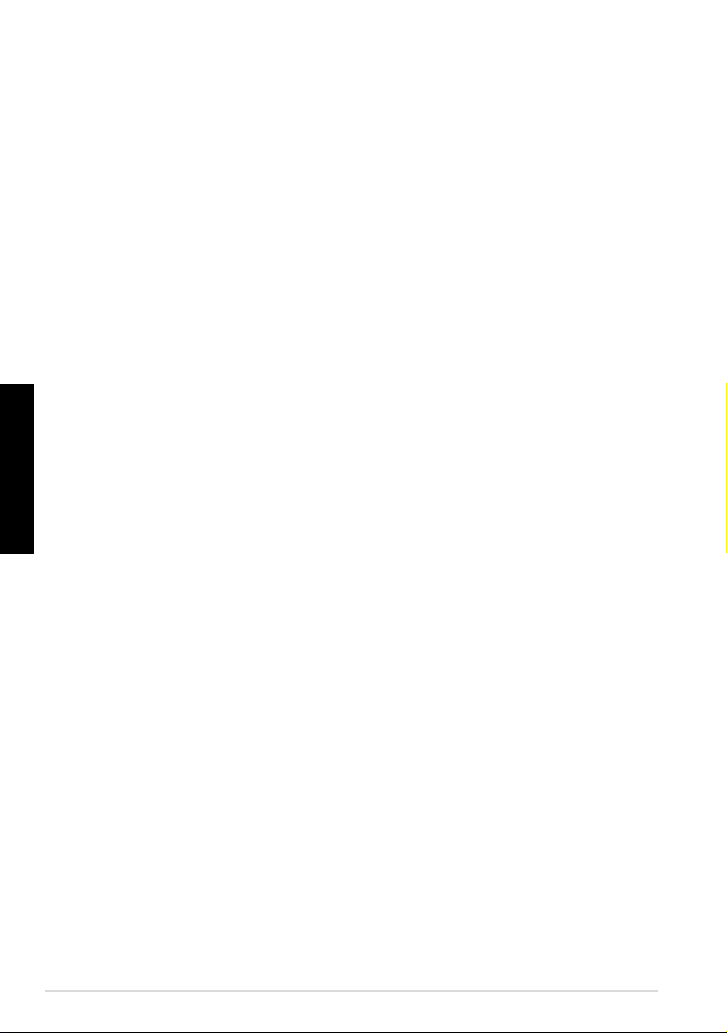
Satura rādītājs
Uzlādējiet akumulatorus ................................................................................1
Piesardzības pasākumi lidmašīnās ............................................................. 1
Satura rādītājs ......................................................................................................2
Iepakojuma saturs .............................................................................................. 5
Jūsu ASUS Transformer Pad ............................................................................ 6
ASUS Transformer Pad uzlādēšana ............................................................ 10
MicroSD kartes ievietošana un izņemšana .............................................11
ASUS Transformer Pad ieslēgšana .............................................................. 12
ASUS Transformer Pad izslēgšana ..............................................................12
ASUS Transformer Pad ieslēgšana miega režīmā ................................12
ASUS Transformer Pad piespiedu izslēgšana ........................................12
Latviski
ASUS Transformer Pad izslēgšana .............................................................12
Pamatinformācija .............................................................................................13
ASUS Transformer Pad atbloķēšana .........................................................13
Ātrais kameras režīms ...................................................................................13
Sākumekrāns ....................................................................................................14
Ekrāna orientācijas bloķēšana....................................................................15
Skārienpaneļa vadība ....................................................................................16
Lietotņu pārvaldība .......................................................................................18
Uzdevumu pārvaldnieks ..............................................................................21
File Manager (Failu pārvaldnieks) ...........................................................22
Play Store ..........................................................................................................25
Iestatījumi ..........................................................................................................27
Enerģijas pārvaldība .......................................................................................30
ASUS akumulators ..........................................................................................30
Mūzika ................................................................................................................31
Image (Attēls) ....................................................................................................33
Galerija .............................................................................................................33
Kamera .............................................................................................................37
2
ASUS Transformer Pad lietotāja rokasgrāmata
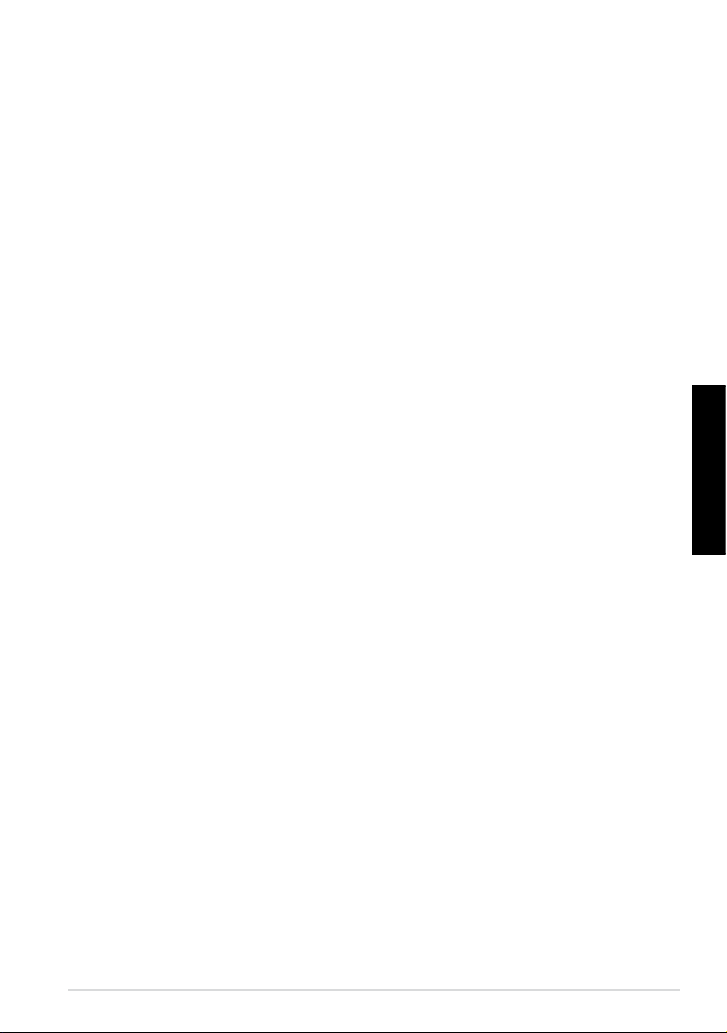
Pasts ...................................................................................................................39
E-pasts .............................................................................................................39
Gmail .............................................................................................................41
Reading (Lasīšana) ...........................................................................................42
MyLibrary .........................................................................................................42
Locating (Atrašana) ..........................................................................................45
Places (Vietas) un Maps ...............................................................................45
Documenting (Dokumentēšana)................................................................46
Polaris® Oce .................................................................................................46
Sharing (Koplietošana) ...................................................................................51
MyNet .............................................................................................................51
MyCloud ...........................................................................................................55
App Locker .......................................................................................................65
App Backup .....................................................................................................66
SuperNote ..........................................................................................................68
ASUS Pad PC Suite ...........................................................................................73
My Desktop PC Server...................................................................................73
ASUS Webstorage ...........................................................................................73
ASUS Sync .........................................................................................................74
Viss par ASUS Transformer Pad mobilo dokstaciju (izvēles) .............76
ASUS Transformer Pad mobilā dokstacija ..............................................76
Speciālās tastatūras funkcijas .....................................................................79
ASUS Transformer Pad ievietošana dokstacijā .....................................81
ASUS Transformer Pad atbloķēšana .........................................................82
ASUS Transformer Pad lādēšana mobilā dokstacija ...........................83
SD kartes ievietošana un izņemšana .......................................................84
Norādījumi un drošības noteikumi ............................................................85
Federālās Komunikāciju Komisijas paziņojums ...................................85
Informācija par pakļaušanu RF iedarbībai (SAR) .................................85
Latviski
ASUS Transformer Pad lietotāja rokasgrāmata
3
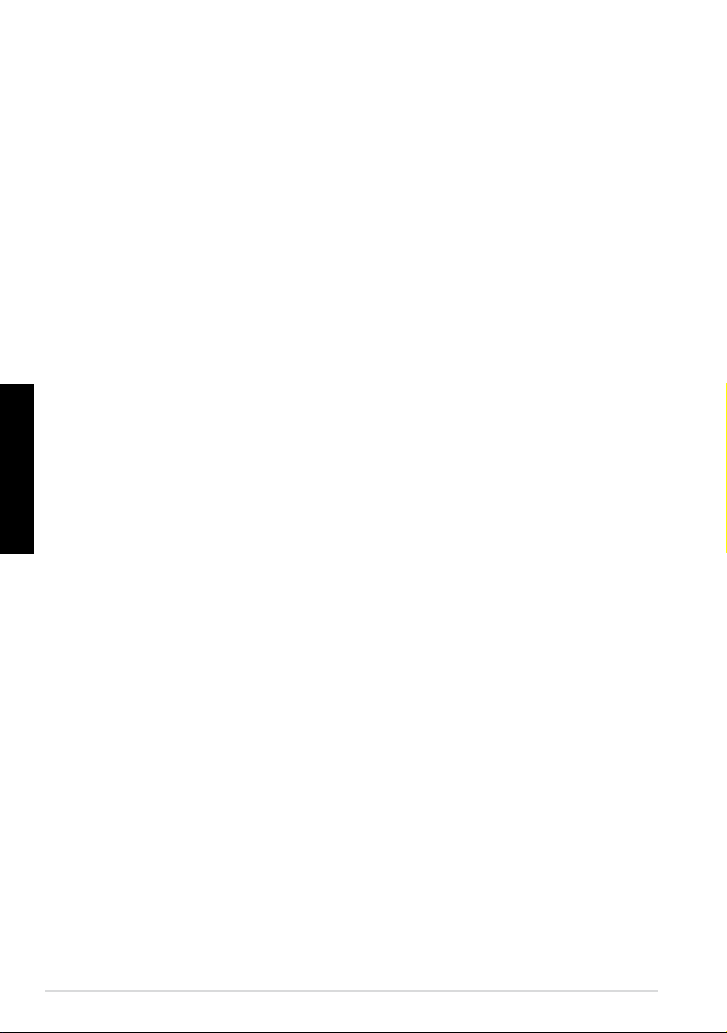
IC noteikumi .....................................................................................................86
Paziņojums par pakļaušanu IC radiācijas iedarbībai ..........................86
CE marķējums ..................................................................................................87
Strāvas drošības prasības .............................................................................87
ASUS otrreizējās pārstrādes/atgriešanas pakalpojumi .....................87
Autortiesību atruna .........................................................................................89
Atbildības ierobežojums ................................................................................89
Latviski
4
ASUS Transformer Pad lietotāja rokasgrāmata
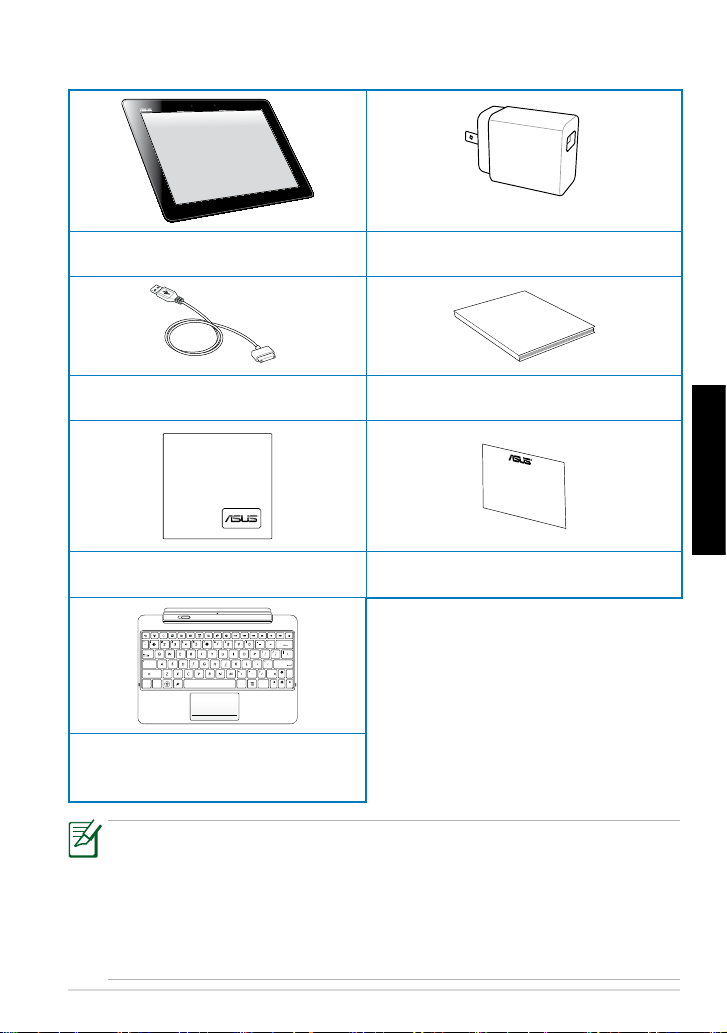
Iepakojuma saturs
User Manual
Home
PgDp
PgUp
End
Enter
Backspace
Tab
Caps Lock
Shift
Shift
Ctrl
Ctrl
Alt
Fn
Fn
ASUS Transformer Pad
USB lādētājs
USB dokstacijas kabelis Lietotāja rokasgrāmata
Tīrīšanas drāniņa
Garantijas karte
ASUS Transformer Pad
mobilā dokstacija (izvēles)
Latviski
• Ja kāda no šīm lietām ir bojāta vai trūkst, sazinieties ar
tālākpārdevēju.
• Komplektā iekļautā kontaktdakša atšķiras atkarībā no valsts vai
reģiona.
• ASUS Transformer Pad mobilā dokstacija ir iegādājama atsevišķi. Lai
uzzinātu vairāk par mobilo dokstaciju, skatiet sadaļu Viss par ASUS
Transformer Pad mobilo dokstaciju (izvēles).
ASUS Transformer Pad lietotāja rokasgrāmata
5
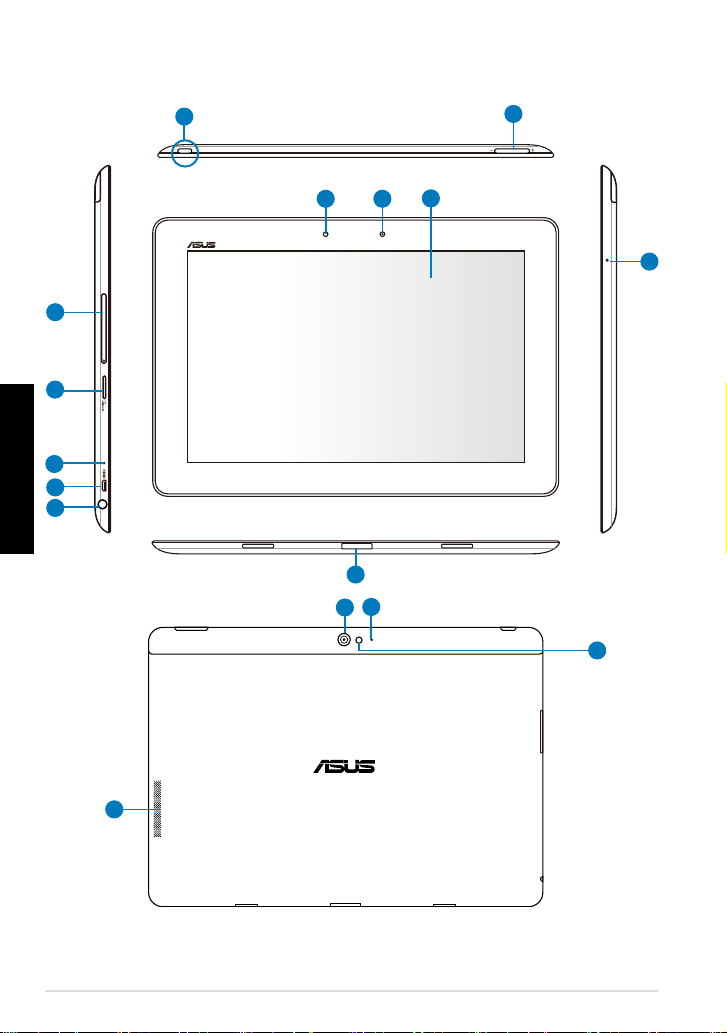
Jūsu ASUS Transformer Pad
1
8
3
4
10
9
2
12
Latviski
5
6
7
11
12
13
14
15
6
ASUS Transformer Pad lietotāja rokasgrāmata
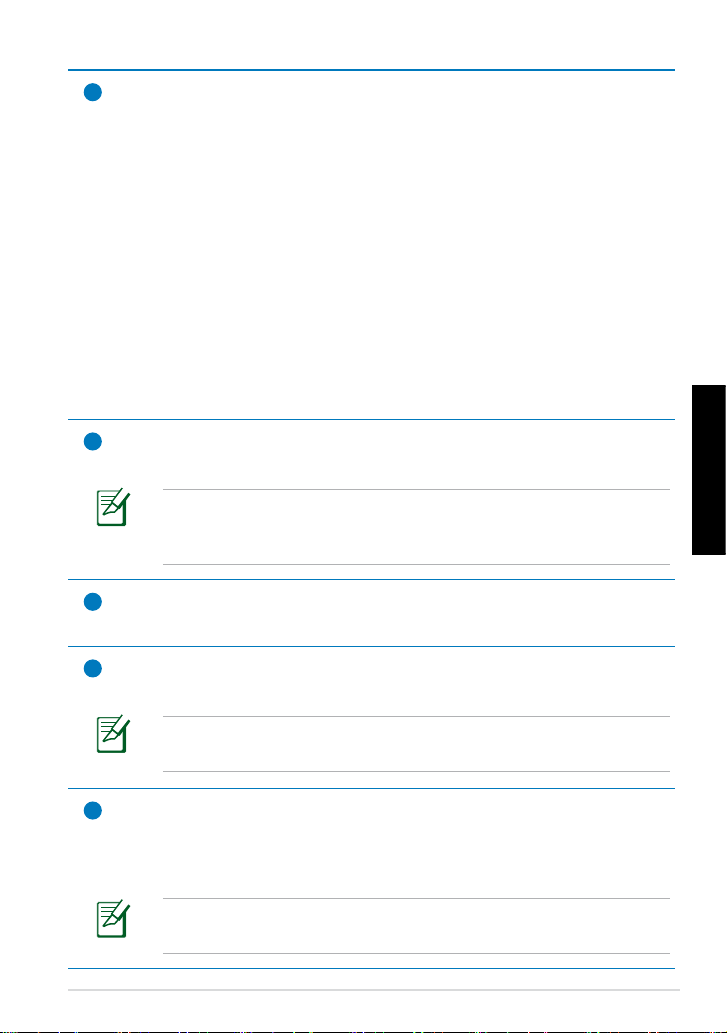
Ieslēgšanas poga
1
Nospiediet un vienu sekundi turiet nospiestu barošanas pogu, lai
ieslēgtu planšetdatoru ASUS Transformer Pad.
Kad ASUS Transformer Pad ir ieslēgts, nospiediet ieslēgšanas pogu,
lai ASUS Transformer Pad pārslēgtu miega režīmā vai pamodinātu no
miega režīma.
Nospiediet barošanas pogu uz laiku līdz vienai sekundei, lai attēlotu
izslēgšanas dialoglodziņu, un pieskarieties Labi.
Akumulatora uzlādes indikators (divu krāsu)
Blāvs: lādētājs nav pieslēgts mobilajai dokstacijai.
Ieslēgts zaļā krāsā: akumulatora uzlādes līmenis ir līdz 100%
Ieslēgts oranžā krāsā: mobilā dokstacija ir akumulatora uzlādes
statusā.
Poga Skaļums
2
Nospiediet šo pogu, lai palielinātu vai samazinātu sistēmas skaļumu.
Vienlaicīgi nospiediet pogu Volume Down (Samazināt skaļumu)
un pogu Power (Ieslēgt/izslēgt), lai izpildītu noklusējuma
ekrānuzņēmuma funkciju.
SIM kartes slots (tikai 3G/LTE modeļiem)
3
Šajā slotā ievietojiet 3G SIM/LTE karti.
Micro SD kartes slots
4
Ievietojiet Micro SD karti šajā slotā
Lai uzzinātu vairāk, skatiet sadaļu Micro SD kartes ievietošana
un izņemšana.
Atiestatīšanas poga
5
Ja sistēma nereaģē, izmantojiet papīra saspraudi, lai nospiestu
atiestatīšanas pogu un piespiedu kārtā restartētu ASUS Transformer
Pad.
Sistēmas piespiedu restartēšanas gadījumā var tikt zaudēti dati.
Mēs stingri iesakām regulāri dublēt svarīgos datus.
ASUS Transformer Pad lietotāja rokasgrāmata
Latviski
7
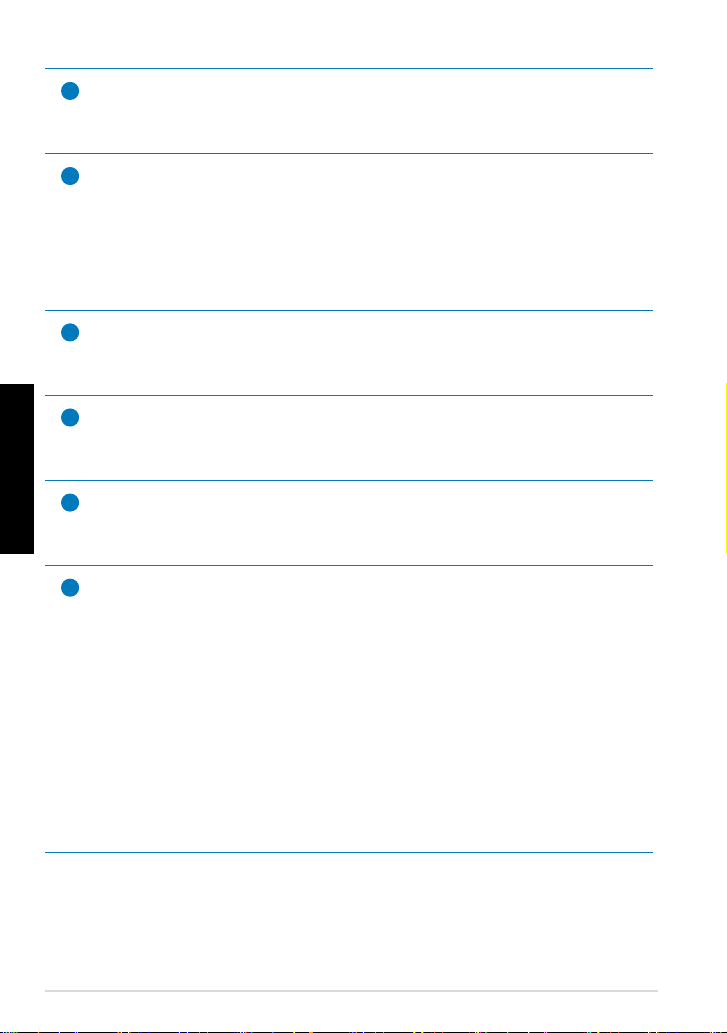
Mikro HDMI ports
6
Ievietojiet mikro HDMI kabeli šajā portā, lai savienotu ar augstas
izšķirtspējas multivides interfeisa (HDMI) ierīci.
Austiņu izejas/mikrofona ieejas kombinētais spraudnis
7
Šis stereo kombinētais spraudnis (3,5 mm) savieno ASUS Transformer
Pad audio signāla izvadu ar skaļruņiem ar pastiprinātāju vai austiņām.
Šī spraudņa izmantošana automātiski atslēdz iebūvēto skaļruni.
Mikrofona spraudnis paredzēts arī mikrofona pieslēgšanai, ko
izmanto balss ierakstiem vai vienkāršiem skaņu ierakstiem.
Gaismas sensors
8
Gaismas sensors nosaka gaismas daudzumu jūsu vidē un automātiski
pielāgo skārienekrāna paneļa spilgtumu labākai skatīšanai.
Iebūvētā priekšējā kamera
9
Latviski
Šo iebūvēto kameru izmantojiet fotografēšanai, video ierakstīšanai
vai video konferencēm un citām interaktīvām lietojumprogrammām.
Skārienekrāna panelis
10
Skārienekrāna panelis ļauj vadīt ASUS Transformer Pad, izmantojot
skārienu žestus.
Dokstacijas ports
11
• Pievienojiet strāvas vadu šim portam, lai nodrošinātu ASUS
Transformer Pad ar strāvas padevi un uzlādētu iebūvēto
akumulatoru. Lai novērstu ASUS Transformer Pad un
akumulatora sabojāšanu, vienmēr lietojiet komplektācijā
iekļauto strāvas vadu.
• Lai pārsūtītu datus, pievienojiet USB dokstacijas kabeli pie
planšetdatora ASUS Transformer Pad un otru galu pie ierīces
(piezīmjdatora vai galddatora)
• Pievienojiet ASUS Transformer Pad pie mobilajām dokstacijām,
lai lietotu citas ierīces, tostarp tastatūru, skārienpaliktni un USB
interfeisu.
8
ASUS Transformer Pad lietotāja rokasgrāmata

Mikrofons (labā puse un priekšpuse)
12
Iebūvēto mono mikrofonu var izmantot videokonferencēm, balss
tekstiem vai vienkāršiem audioierakstiem.
Iebūvētā aizmugurējā kamera
13
Šo iebūvēto kameru izmantojiet fotografēšanai, video ierakstīšanai
vai video konferencēm un citām interaktīvām lietojumprogrammām.
Kameras LED zibspuldze
14
Izmantojiet zibspuldzi, lai uzņemtu fotoattēlus, ja apgaismojuma
apstākļi ir slikti vai ja eksistē pretgaisma.
Audio skaļruņu sistēma
15
Planšetdators ASUS Transformer Pad ir aprīkots ar iebūvētu augstas
kvalitātes stereo skaļruni. Audio funkcijas kontrolē programmatūra.
Latviski
ASUS Transformer Pad lietotāja rokasgrāmata
9
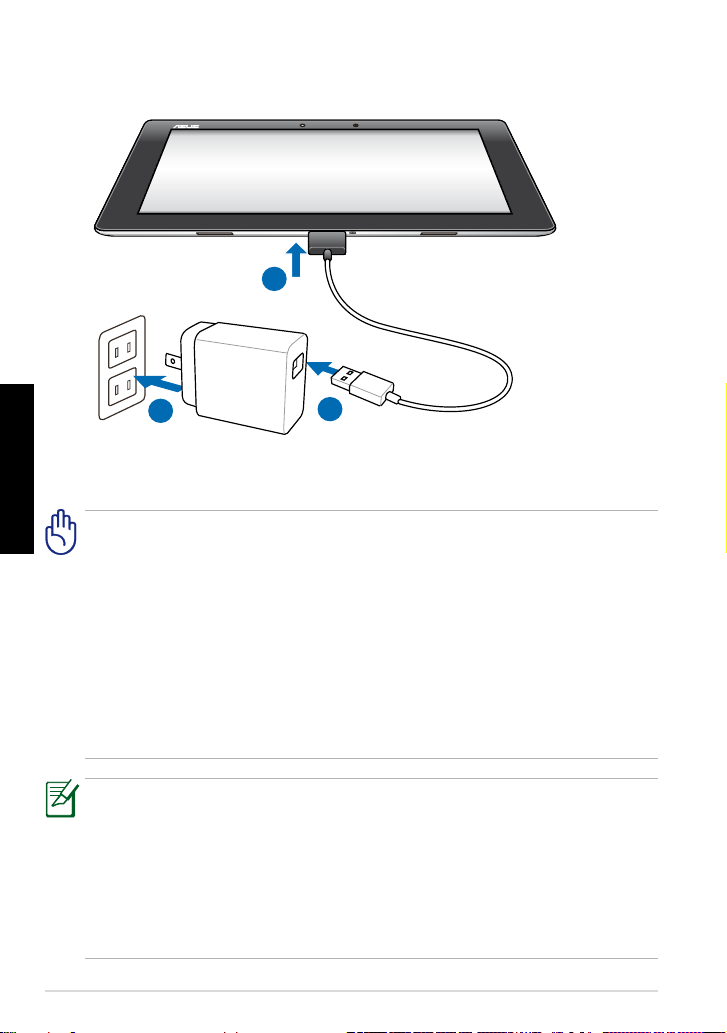
ASUS Transformer Pad uzlādēšana
1
2
3
Latviski
• Izmantojiet tikai ierīces komplektā ietverto strāvas vadu. Citu strāvas
adapteru izmantošana var izraisīt ierīces bojājumus.
• Komplektācijā iekļautā strāvas adaptera un USB dokstacijas vada
izmantošana, lai ASUS Transformer Pad savienotu ar strāvas
kontaktrozeti, ir labākais veids, kā uzlādēt ASUS Transformer Pad.
• Nodrošiniet, ka 40 kontakttapu USB savienotājs ir pilnībā ievietots
planšetdatorā ASUS Pad.
• Ieejas sprieguma intervāls starp sienas kontaktrozeti un šo vadu ir AC
100 V-240 V, un šī adaptera izejas spriegums ir 15 V, 1,2 A.
• Kontaktdakša atšķiras atkarībā no valsts vai reģiona.
• Pirms ierīces pirmās izmantošanas reizes pilnībā uzlādējiet
akumulatoru, lādējot to līdz astoņām stundām.
• Pirms uzlādes, izmantojot datora USB portu, noteikti izslēdziet
planšetdatoru ASUS Transformer Pad.
• Uzlāde, izmantojot USB portu, var aizņemt vairāk laika.
• Ja datoram nav pietiekami daudz strāvas, lai uzlādētu ASUS
Transformer Pad, tā vietā izmantojiet sienas kontaktrozeti.
10
ASUS Transformer Pad lietotāja rokasgrāmata
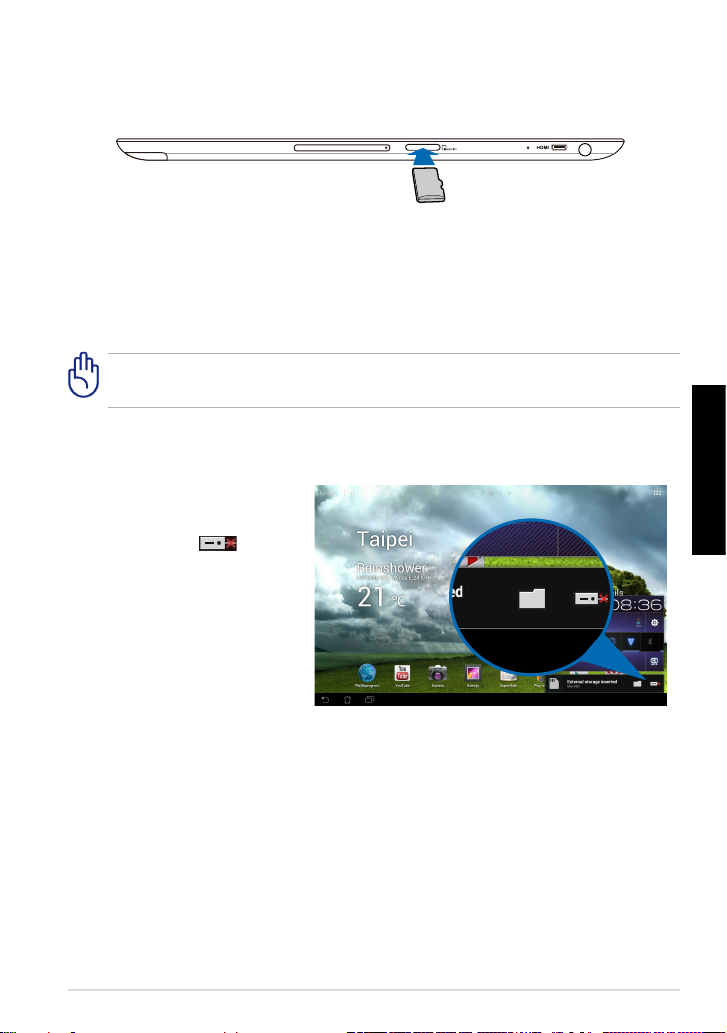
MicroSD kartes ievietošana un izņemšana
Lai ievietotu microSD karti, rīkojieties, kā aprakstīts tālāk.
1. Ievietojiet karti microSD kartes slotā ASUS Transformer Pad kreisajā pusē.
2. Spiediet karti spraugā, līdz tā pilnībā ievietojas.
MicroSD karti var ielikt tikai vienā virzienā, un, ja tā ir ievietota pareizi,
viegli bīdiet to slotā. NEIEVIETOJIET karti spraugā ar spēku.
Lai izņemtu microSD karti, rīkojieties, kā aprakstīts tālāk.
1. Apakšējā labajā stūrī
pieskarieties microSD
kartes ikonai un
pieskarieties , lai droši
noņemtu microSD karti.
2 Nedaudz piespiediet karti,
līdz tā tiek izstumta.
Latviski
ASUS Transformer Pad lietotāja rokasgrāmata
11
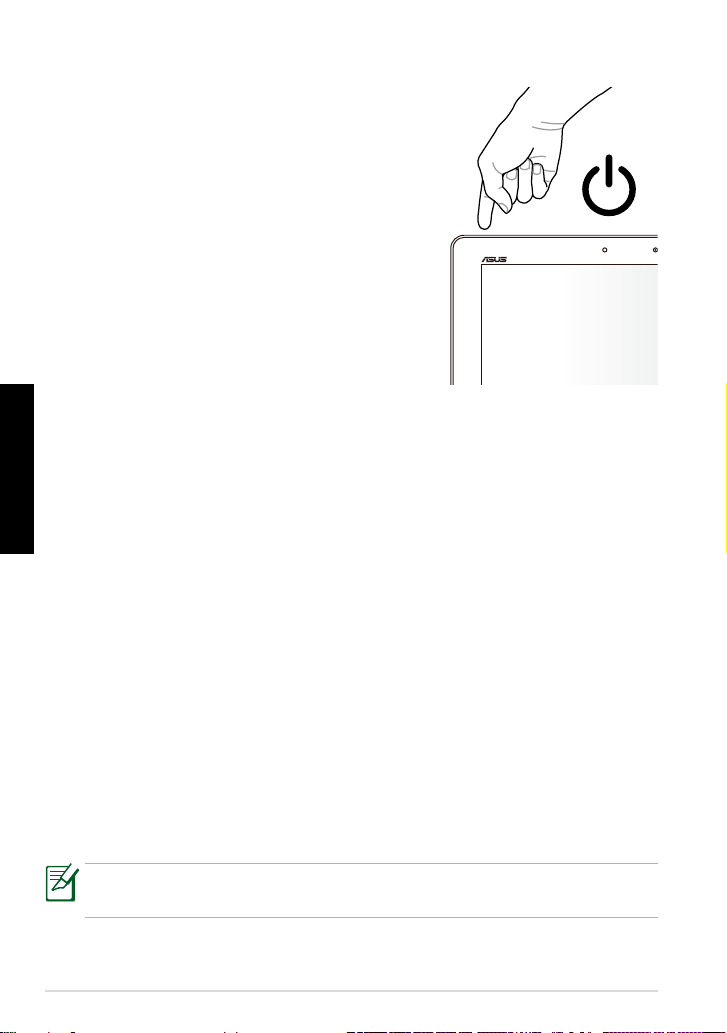
ASUS Transformer Pad ieslēgšana
Lai ieslēgtu ASUS Transformer
Pad, rīkojieties, kā aprakstīts tālāk.
Nospiediet barošanas pogu un turiet to nospiestu
vienu (1) sekundes.
Latviski
ASUS Transformer Pad izslēgšana
ASUS Transformer Pad ieslēgšana miega režīmā
Lai ASUS Transformer Pad ieslēgtu miega režīmā, rīkojieties, kā
aprakstīts tālāk.
Kad ASUS Transformer Pad ir ieslēgts, vienreiz nospiediet barošanas pogu.
ASUS Transformer Pad piespiedu izslēgšana
Lai ASUS Transformer Pad izslēgtu piespiedu kārtā, rīkojieties, kā
aprakstīts tālāk.
Ja ASUS Transformer Pad neatbild, nospiediet barošanas pogu un turiet to
nospiestu uz laiku līdz astoņām (8) sekundēm.
ASUS Transformer Pad izslēgšana
Lai izslēgtu ASUS Transformer Pad, rīkojieties, kā aprakstīts tālāk.
Nospiediet barošanas pogu uz laiku līdz četrām (4) sekundēm un, kad tiek
norādīts, pieskarieties OK (Labi).
Sistēmas piespiedu izslēgšanas gadījumā var tikt zaudēti dati.
Nodrošiniet, lai dati tiktu dublēti regulāri.
12
ASUS Transformer Pad lietotāja rokasgrāmata
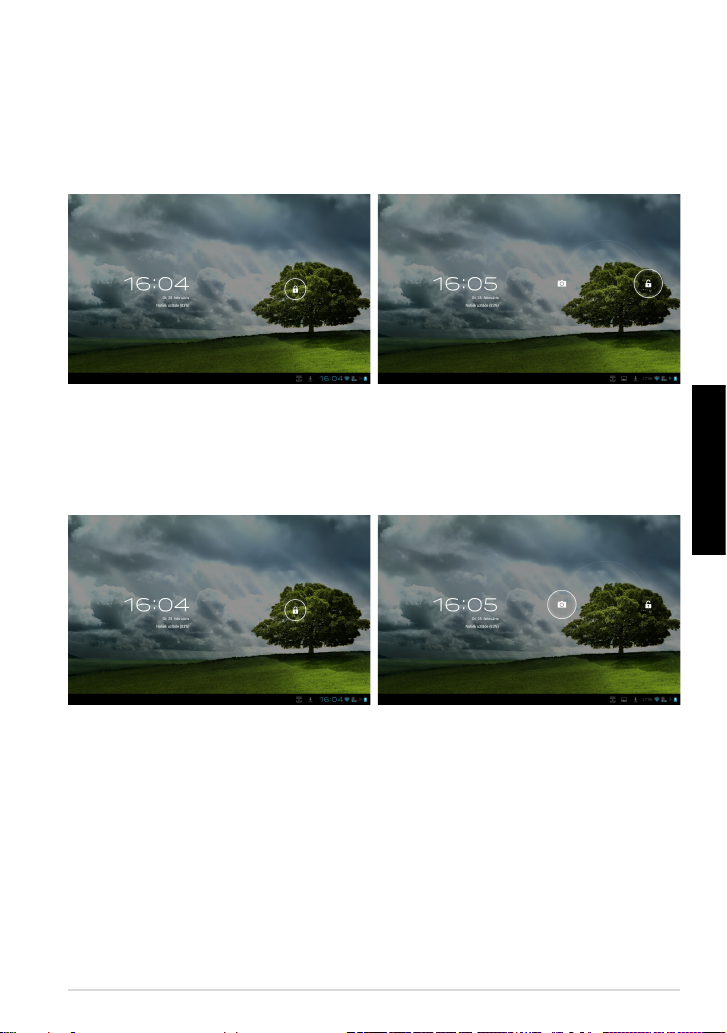
Pamatinformācija
ASUS Transformer Pad atbloķēšana
Pieskarieties atslēgas ikonai un velciet to ārā no apļa, lai atvērtu bloķēšanas
ikonu.
Ātrais kameras režīms
Pieskarieties atslēgas ikonai un velciet to ārā no apļa uz kameras ikonu.
Latviski
ASUS Transformer Pad lietotāja rokasgrāmata
13
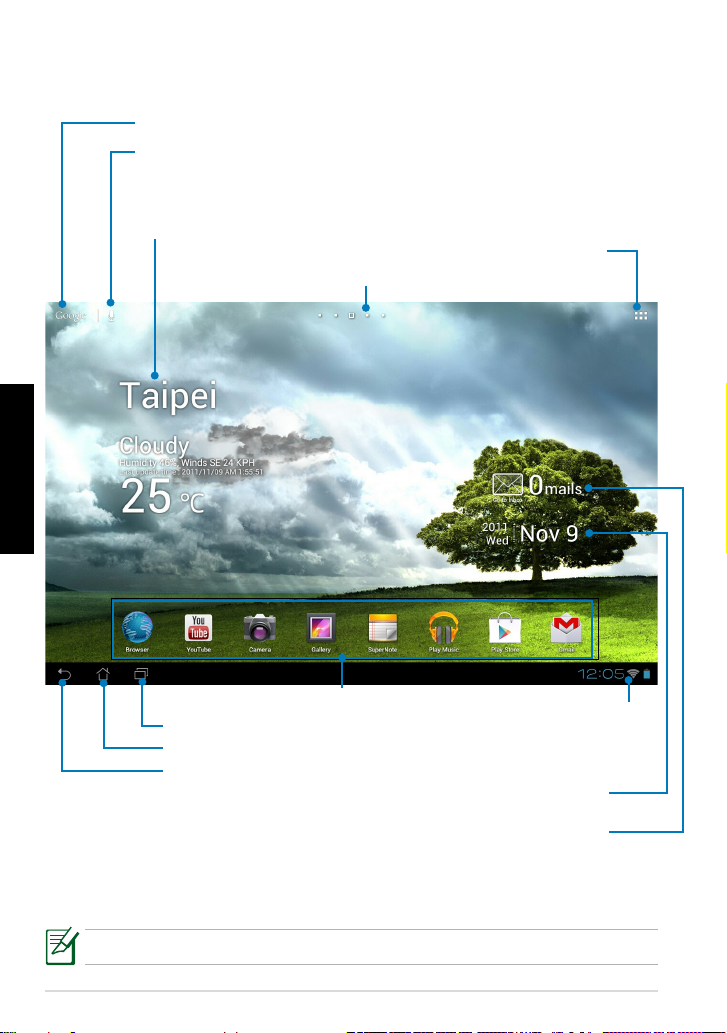
Sākumekrāns
Latviski
Atvērt Google teksta meklēšanu
Atvērt Google balss meklēšanu
Parāda vietējo laikapstākļu informāciju. Pieskarieties,
lai pielāgotu laikapstākļu logrīka iestatījumus, tostarp
atrašanās vietu un atjauninājumu biežumu.
Planšetdatora utilītu izvēlne
Sākumekrāna lapu ritināšana
Saīsnes
Rādīt nesen izmantotās lietojumprogrammas
Atgriezties sākumekrānā
Atgriezties iepriekšējā ekrānā
Parāda vietējo datumu
Parāda jūsu e-pasta iesūtni. Pieskarieties, lai
kongurētu e-pasta kontu pirmo reizi, un
pieskarieties, lai lasītu e-pasta iesūtnes mapē
nelasītos e-pasta ziņojumus.
Sākumekrāns var atjaunināties un mainīties atbilstoši Android OS.
14
ASUS Transformer Pad lietotāja rokasgrāmata
Paziņojumu
apgabals un
iestatījumi
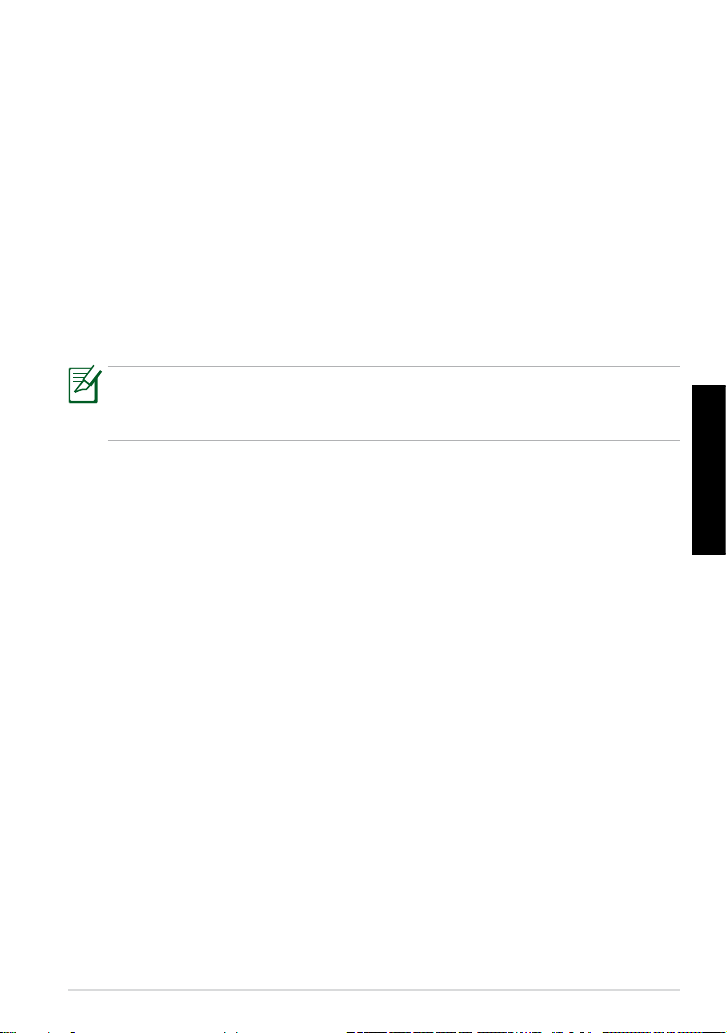
Ekrāna orientācijas bloķēšana
Pēc noklusējuma ASUS Transformer Pad ekrāns automātiski maina ekrāna
orientāciju no ainavas orientācijas uz portretorientācijas režīmu un otrādi, kas
ir atkarīgs no stāvokļa, kādā novietojat ASUS Transformer Pad.
Lai atspējotu šo automātisko ekrāna rotācijas funkciju, rīkojieties, kā aprakstīts
tālāk.
1. Pieskarieties sākumekrāna augšējā labajā stūrī, lai piekļūtu planšetdatora
utilītām.
2. Pieskarieties
3. Pieskarieties, lai notīrītu izvēles rūtiņu u
(Automātiskās orientācijas ekrāns).
Automātiskās orientācijas ekrāna funkciju varat arī iespējot/atspējot
izvēlnē ASUS Quick Settings (ASUS ātrie iestatījumi). Lai iegūtu
detalizētāku informāciju, skatiet sadaļu Settings (Iestatījumi).
Settings (Iestatījumi) > Screen (Ekrāns).
Auto-rotate screen
Latviski
ASUS Transformer Pad lietotāja rokasgrāmata
15
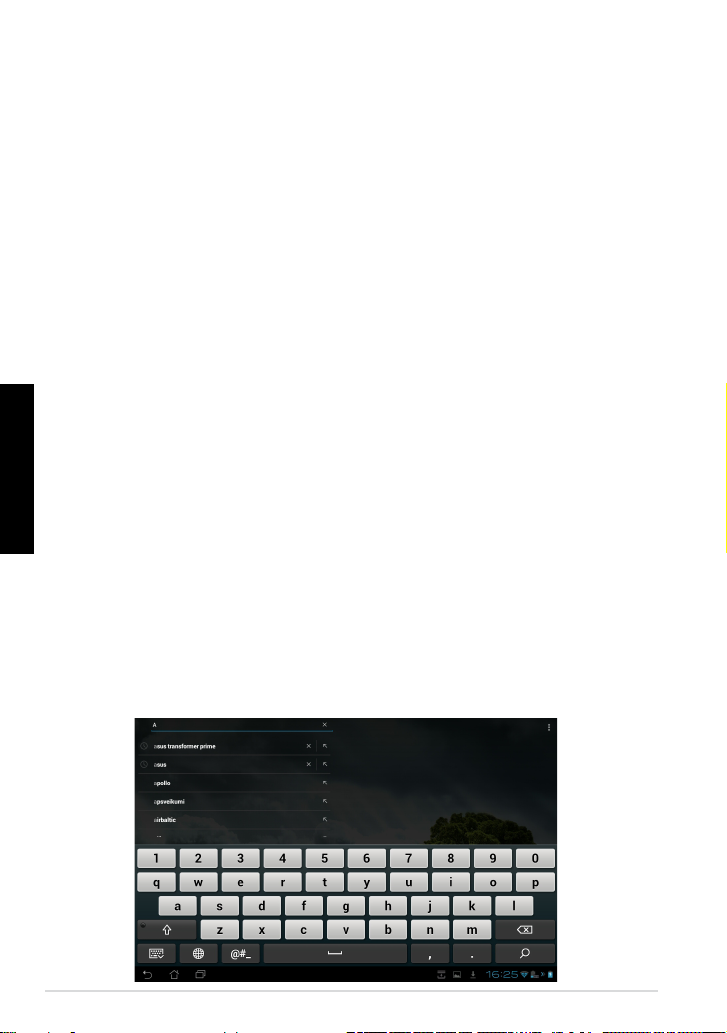
Skārienpaneļa vadība
Viens pieskāriens
• Vienreiz pieskaroties skārienpanelim, varat atlasīt vēlamo vienumu vai
aktivizēt lietojumprogrammu.
• Veicot vienu pieskārienu lietojumprogrammai File Manager (Failu
pārvaldnieks), varat atvērt vēlamos failus, kā arī izmantot tiem šādas
funkcijas: Copy (Kopēt) Cut (Izgriezt) Delete (Dzēst) vai Rename
(Pārdēvēt).
Pieskaršanās un turēšana
• Pieskarieties un turiet nospiestu lietojumprogrammu, lai vilktu un
nomestu to vai tās īsinājumikonu citā sākumekrāna lapā.
• Pieskarieties un turiet nospiestu lietojumprogrammu Nesen izmantoto
lietojumprogrammu atslēga, lai tvertu ekrāna attēlus. (Lai iespējotu
Screenshot (Ekrānuzņēmums), atveriet Iestatījumi > ASUS Customized
Settings (ASUS pielāgotie iestatījumi))
• Pieskarieties un turiet nospiestu failu lietojumprogrammā
Latviski
atvērtu atlases režīmu.
Tālummaiņa
Izpletiet vai savelciet divus pirkstus, lai lietojumprogrammā Galerija, Maps
(Kartes) vai Places (Vietas), tuvinātu vai tālinātu attēlu.
Šķirstīšana
Izmantojiet vienu pirkstu, lai ritinātu atpakaļ vai uz priekšu starp
sākumekrāniem, starp attēliem lietojumprogrammā Galerija vai lapām
lietojumprogrammā MyLibrary un SuperNote.
Teksta ievade, ievietošana, atlasīšana un kopēšana
Kad ASUS Transformer Pad planšetdators ir atbloķēts, pieskaroties teksta
ievades joslām vai tekstapstrādes programmām, tiek parādīta paneļa
tastatūra. Kreisajā augšējā stūrī redzamajā pakalpojuma Google teksta
meklēšana pārlūka tīmekļa adreses joslā ievadiet vārdu, lai meklētu vietnē vai
savā planšetdatorā vai lai atvērtu lietotnes.
Galerija, lai
16
ASUS Transformer Pad lietotāja rokasgrāmata
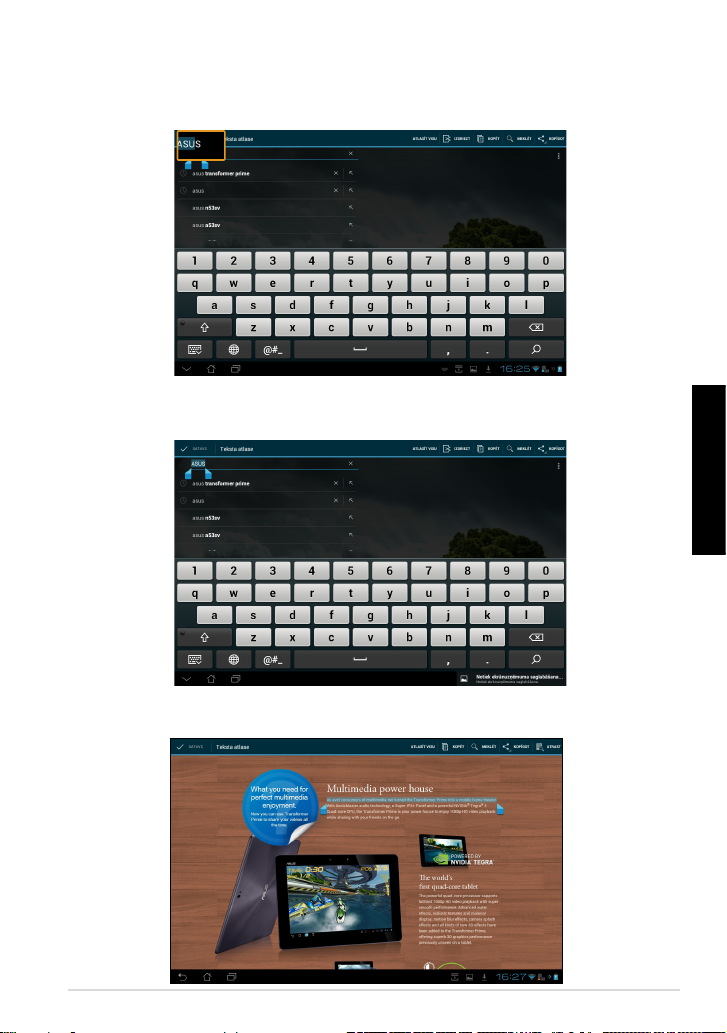
Ievadot lietojumprogrammā Google teksta meklēšana, pieskarieties ievadītajam
tekstam, un tiks parādīts ievietošanas punkts. Pārvietojiet punktu uz vietu vai
pieskarieties vietai, kur vēlaties ievietot burtu vai vārdu.
Veiciet dubultpieskārienu vai turiet nospiestu tekstu, lai izgrieztu vai kopētu atlasīto
tekstu. Varat pārvietot atlasīšanas cilni, lai izvērstu vai samazinātu atlasītā teksta
diapazonu.
Latviski
Pieskarieties vai turiet nospiestu vēlamo tīmekļa lapas tekstu, un ekrāna augšpusē
parādās rīkjosla. Varat kopēt, koplietot, atlasīt, atrast un meklēt tīmeklī.
ASUS Transformer Pad lietotāja rokasgrāmata
17
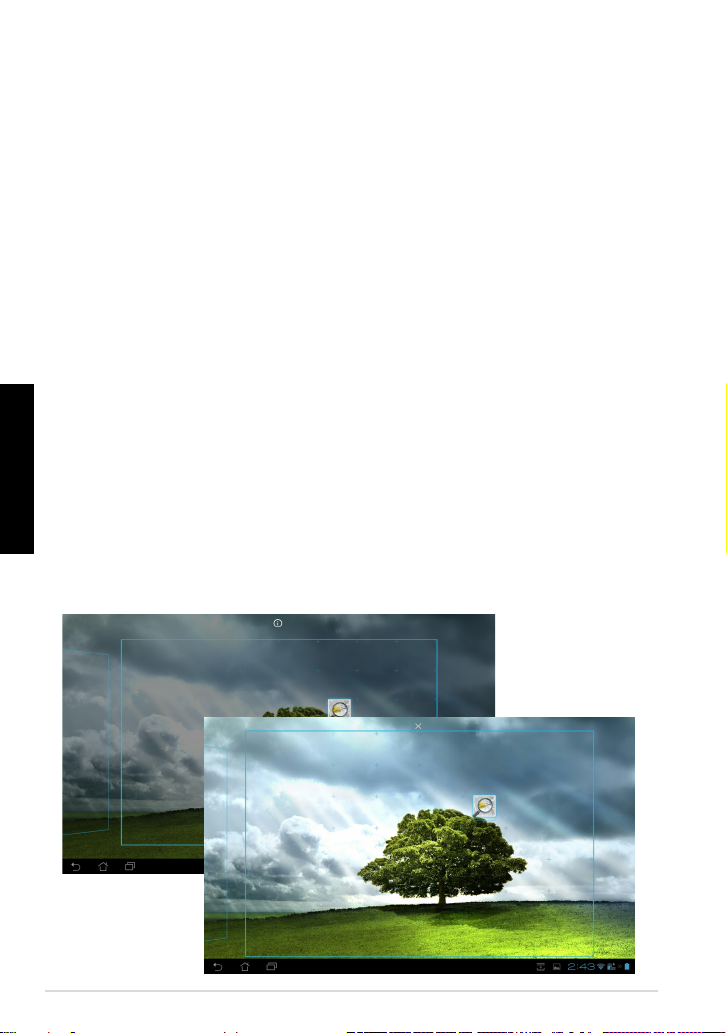
Lietotņu pārvaldība
Lietotnes īsinājumikona
ASUS Transformer Pad sākumekrānā varat izveidot iecienītāko lietotņu
īsinājumikonas.
Lai izveidotu lietotnes saīsni, rīkojieties, kā aprakstīts tālāk.
1. Pieskarieties sākumekrāna augšējā labajā stūrī, lai piekļūtu planšetdatora
utilītām.
2. Izvēlnē
jūs tiksiet novirzīts uz sākumekrānu.
3. Velciet un novietojiet lietotni vēlamajā sākumekrāna lapā.
Lietotnes informācija
Veidojot lietotnes īsinājumikonu, varat skatīt detalizētu lietotnes informāciju.
Kad pārvelkat lietotni no izvēlnes Apps (Lietotnes) sākumekrānā, sākumekrāna
lapas augšpusē parādās logs Lietotnes informācija. Turpiniet vilkt turēto
lietotni uz logu Lietotnes informācija, lai skatītu sīkāku informāciju par to.
Latviski
Lietotnes noņemšana no sākumekrāna
Varat noņemt lietotnes īsinājumikonu no ASUS Transformer Pad sākumekrāna.
Oriģinālā lietotne paliks izvēlnē Lietotnes.
1. Sākumekrānā pieskarieties lietotnes saīsnei un turiet to nospiestu.
Sākumekrāna lapā tiks parādīts logs Noņemt.
2. Velciet lietoti uz logu
Lietotnes pieskarieties un turiet nospiestu vēlamo lietotni, un
Remove (Noņemt).
18
ASUS Transformer Pad lietotāja rokasgrāmata
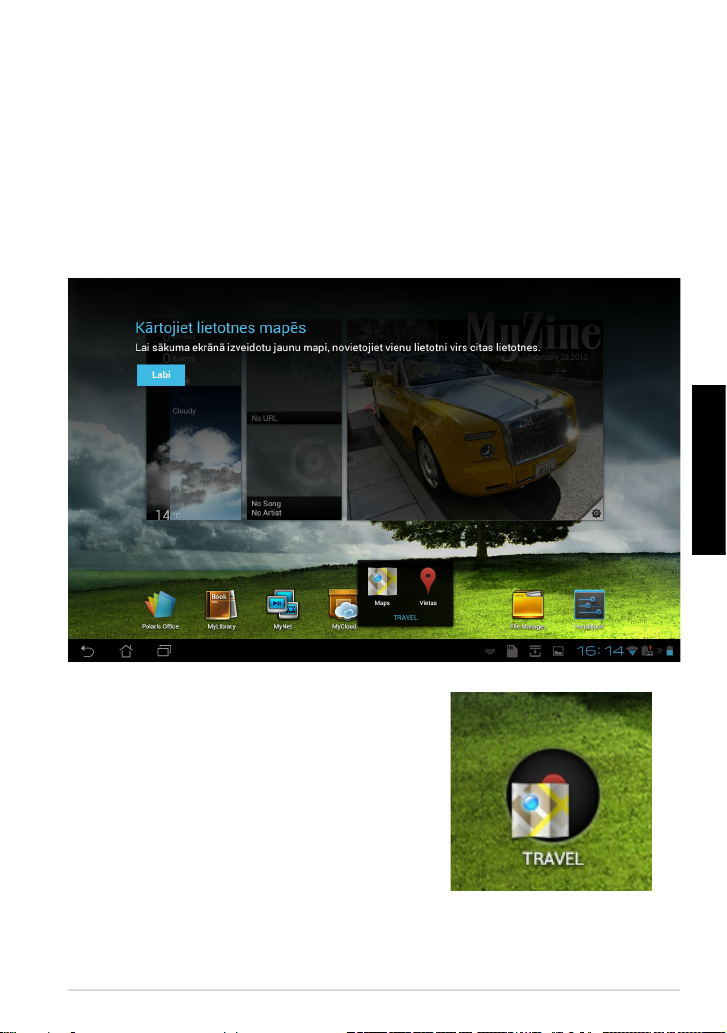
Lietotņu mape
Izveidojiet mapes, lai sakārtotu savas lietojumprogrammas un īsinājumikonas
planšetdatora ASUS Transformer Pad sākumekrānā.
Lai izveidotu mapi App (Lietotne), rīkojieties, kā aprakstīts tālāk.
1. Sākumekrānā pieskarieties lietotnei un velciet to vai īsinājumikonu vienu
otrai virsū. Tiks izveidota mape.
2. Pieskarieties jaunajai mapei un pieskarieties
pārdēvētu mapi.
Nenosaukta mape, lai
Latviski
ASUS Transformer Pad lietotāja rokasgrāmata
19
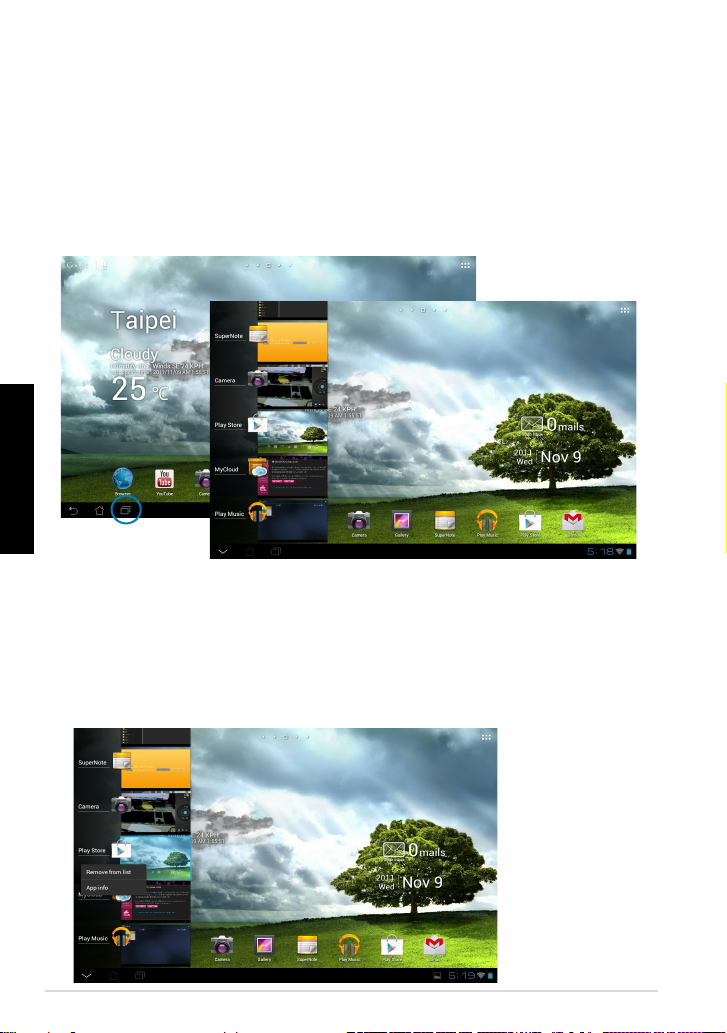
Nesen izmantotās lietotnes
Nesen izmantotās lietotnes ir redzamas sākumekrāna kreisajā panelī. Sarakstā
Nesen izmantotās lietotnes varat atrast sīkāku informāciju un pārvaldīt savas
lietotnes.
Lai pārvaldītu savas nesen izmantotās lietotnes, rīkojieties,
kā aprakstīts tālāk.
1. Sākumekrāna apakšējā kreisajā stūrī pieskarieties ikonai Nesen
izmantotās lietotnes.
Latviski
2. Veiciet kādu no tālāk minētajām darbībām:
•
Velciet sarakstu augšup un lejup, lai skatītu sarakstu
izmantotās lietotnes. Lai nesen izmantoto lietotni noņemtu no
saraksta, velciet to uz kreiso vai labo pusi.
•
Lai atvērtu izvēlni, pieskarieties un turiet nospiestu nesen
izmantoto lietotni. Atlasiet, lai noņemtu lietotni no saraksta vai
parādītu lietotnes informāciju.
Nesen
20
ASUS Transformer Pad lietotāja rokasgrāmata

Uzdevumu pārvaldnieks
ASUS logrīkā parāda pašreiz palaisto utilītu un lietojumprogrammu sarakstu
un to izmantošanu procentos savā ASUS Transformer Pad planšetdatorā.
Lai izmantotu programmu Task Manager (Uzdevumu pārvaldnieks),
rīkojieties, kā aprakstīts tālāk.
1. Pieskarieties sākumekrāna augšējā labajā stūrī, lai piekļūtu planšetdatora
utilītām.
2. Pieskarieties
3. Pieskarieties un turiet
pārvaldnieks). Sākumekrānā parādīsies lodziņš ASUS Task Manager
(ASUS uzdevumu pārvaldnieks).
4. Pieskarieties logrīkam un turiet to nospiestu, lai parādītu mērogošanas
apmales. Velciet augšup vai lejup, lai rādītu visu uzdevumu sarakstu.
5. Uzdevumu labajā pusē pieskarieties
visus darbojošos uzdevumus aizvērtu vienlaikus, pieskarieties One-click
Clean (Notīrīšana ar vienu klikšķi).
Widgets (Logrīki), lai atvērtu logrīku izvēlni.
ASUS Task Manager (ASUS uzdevumu
x ikonām, lai aizvērtu uzdevumu. Lai
Latviski
ASUS Transformer Pad lietotāja rokasgrāmata
21
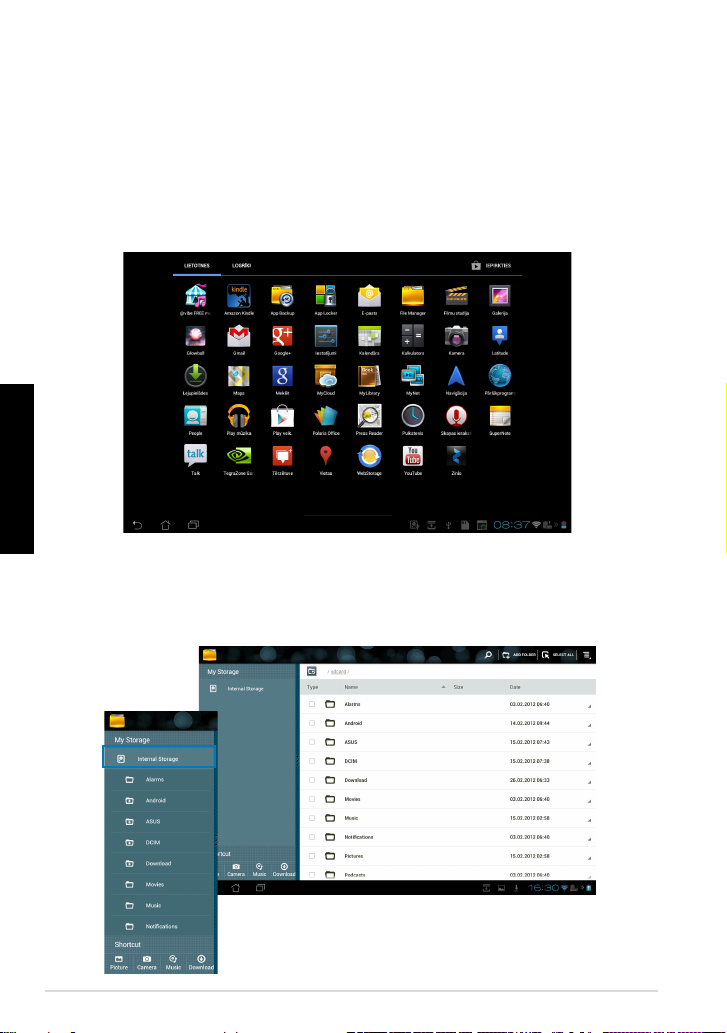
File Manager (Failu pārvaldnieks)
Izmantojot failu pārvaldnieku, varat viegli atrast un pārvaldīt datus gan
iekšējā atmiņas ierīcē, gan pievienotās ārējās atmiņas ierīcēs.
Lai piekļūtu iekšējai atmiņas ierīcei, rīkojieties, kā aprakstīts tālāk:
1. Pieskarieties sākumekrāna augšējā labajā stūrī, lai piekļūtu planšetdatora
utilītām.
2. Sadaļā
Latviski
3. Iekšējā krātuve (/sdcard/) un citas pievienotās ārējās atmiņas ierīces
Lietotņu izvēlne pieskarieties File Manager (Failu pārvaldnieks),
lai atvērtu My Storage (Mana krātuve).
(/Removable/) tiek parādītas kreisajā panelī. Lai parādītu satura sarakstu,
kreisajā panelī pieskarieties avota ikonai. Pieskaroties atlasiet avotu, lai
skatītu saturu.
22
ASUS Transformer Pad lietotāja rokasgrāmata
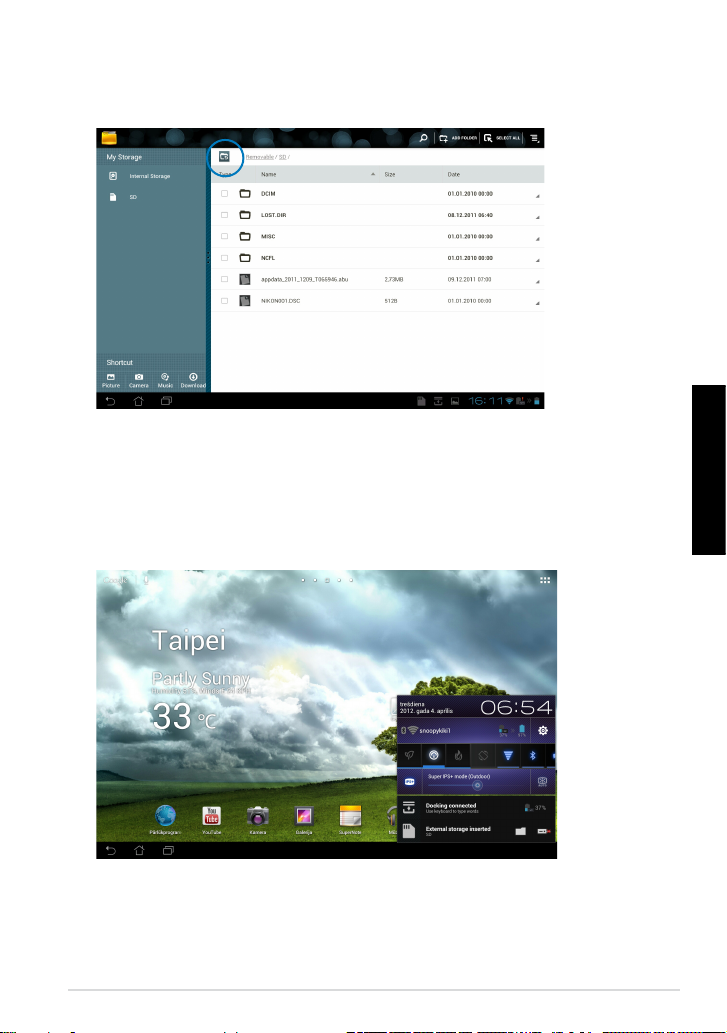
4. Pieskarieties mapes ikonai
Atgriezties, lai atgrieztos
lietojumprogrammas My Storage (Mana krātuve) saknes direktorijā.
Tieša piekļuve ārējai atmiņas ierīcei
1. Ekrāna apakšējā labajā stūrī pieskarieties USB vai SD kartes ikonai.
2. Uznirstošajā paziņojumu lodziņā pieskarieties mapes ikonai.
Latviski
ASUS Transformer Pad lietotāja rokasgrāmata
23
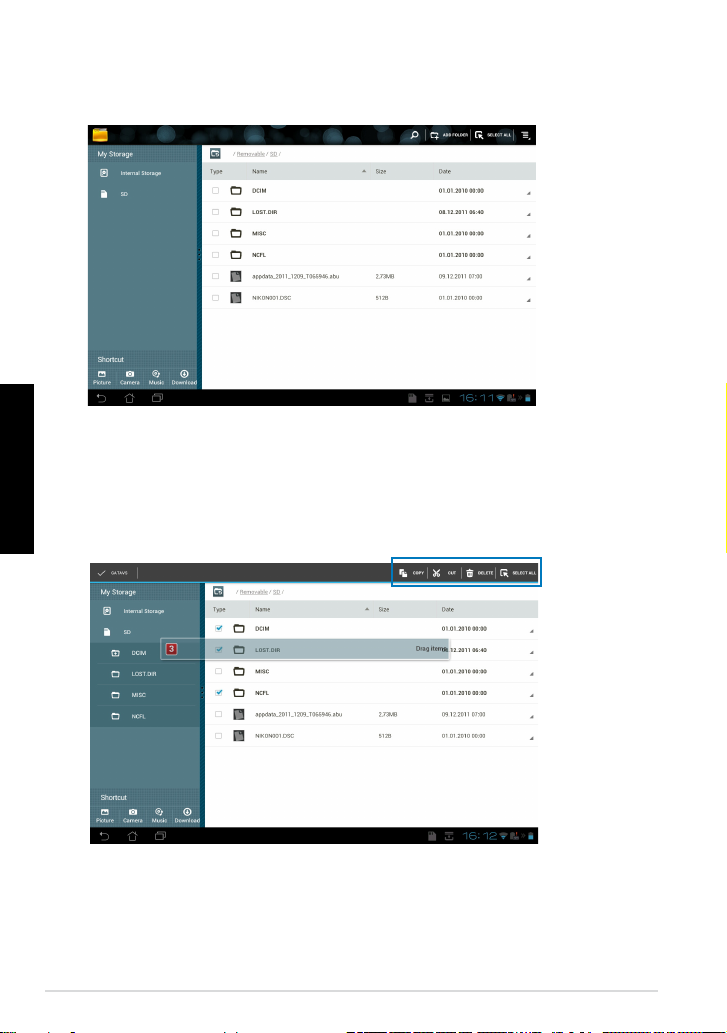
3. Tiek parādīts ārējās atmiņas ierīces (Removable/XXX/) (Noņemama/XXX/)
saturs.
Latviski
Lai kopētu, grieztu, dzēstu vai kopīgotu failus, rīkojieties, kā aprakstīts tālāk.
Augšpusē pa labi redzamajā rīkjoslā atzīmējiet failu un pieskarieties darbības
ikonai.
Vai atzīmējiet failu un velciet, lai nomestu to mērķa vietā.
24
ASUS Transformer Pad lietotāja rokasgrāmata
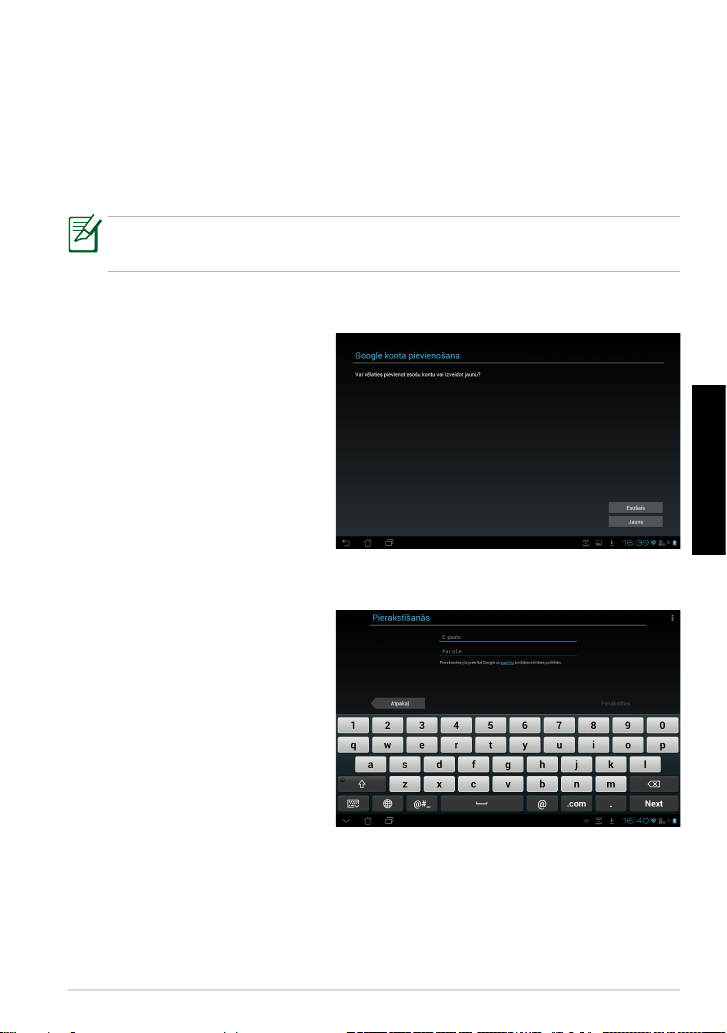
Play Store
Pakalpojums Play Store nodrošina jaunākās lietojumprogrammas, spēles,
lmas vai e-grāmatas, kuras varat lejupielādēt un instalēt savā Android ierīcē,
piemēram, ASUS Transformer Pad.
Izmantojiet esošu Google kontu, lai piekļūtu pakalpojumam Play Store. Ja
jums nav Google konta, izveidojiet to.
Lai iegūtu detalizētāku informāciju par Google konta (Gmail) iestatīšanu,
izmantojot savu ASUS Transformer Pad, skatiet sadaļu Gmail
Lai piekļūtu pakalpojumam Play Store, rīkojieties, kā aprakstīts tālāk.
1. Pieskarieties sākumekrāna
augšējā labajā stūrī, lai
piekļūtu planšetdatora
utilītām.
2. Izvēlnē
3. Ja jums ir Google konts,
Apps menu
(Lietotņu izvēlne)
pieskarieties ikonai Play
Store.
pieskarieties sadaļai
Existing (Esošs), lai
turpinātu. Lai izveidotu Google kontu, pieskarietiesNew (Jauns).
Latviski
4. Ja jums jau ir konts,
aizpildiet laukus E-pasts
un Parole un nospiediet
Pierakstīties (Sign in).
ASUS Transformer Pad lietotāja rokasgrāmata
25
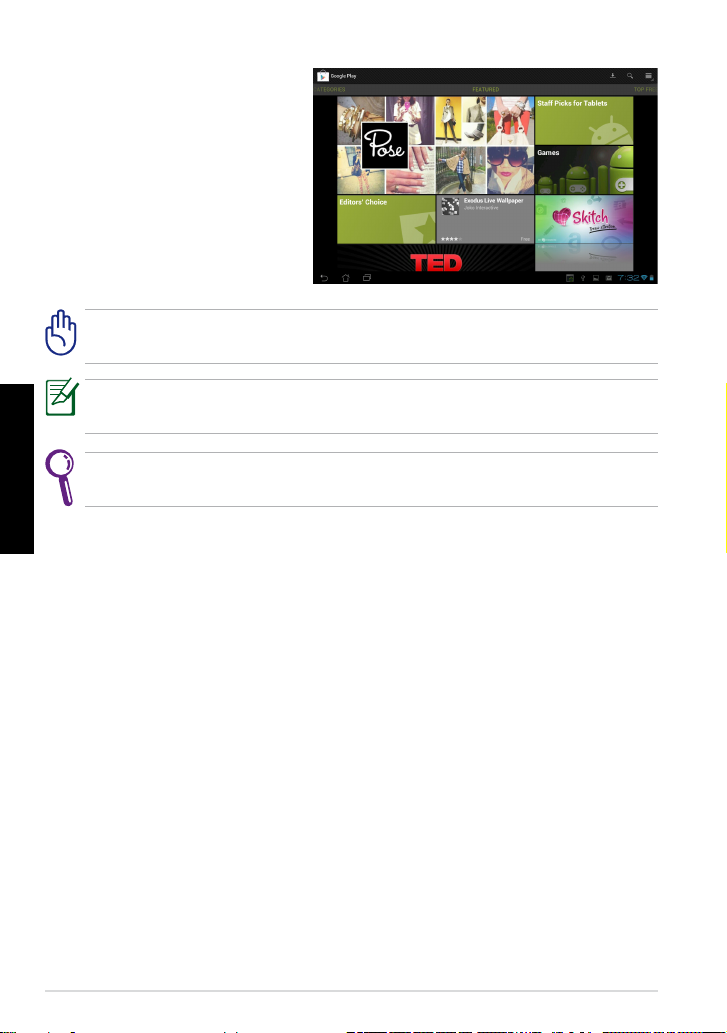
5. Tagad no pakalpojuma
Play Store varat
lejupielādēt un instalēt
lietojumprogrammas.
Dažas lietojumprogrammas ir bezmaksas, bet par dažām var būt
jānorēķinās, izmantojot kredītkarti.
ICS ierīcēm lejupielādējiet jaunāko Adobe Flash Player 11.1.112.60
Latviski
versiju.
Dzēstās lietojumprogrammas nevar atjaunot, bet varat pierakstīties ar to
pašu ID un lejupielādēt tās atkārtoti.
26
ASUS Transformer Pad lietotāja rokasgrāmata
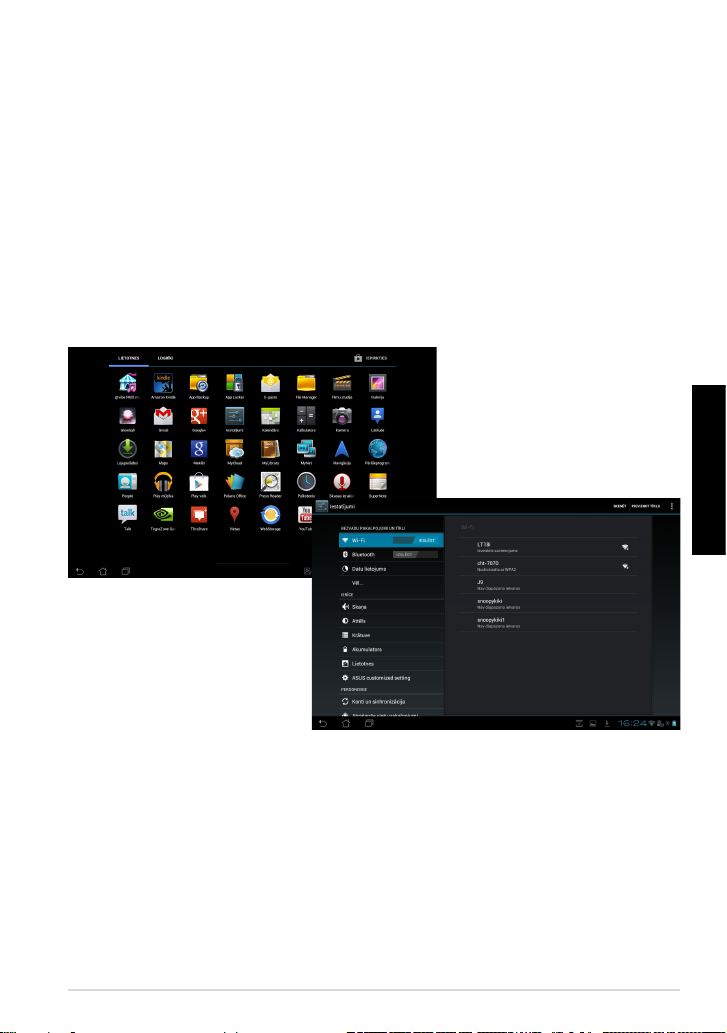
Iestatījumi
Iestatījumu ekrānā varat kongurēt ASUS Transformer Pad iestatījumus,
tostarp iestatījumus Wireless & networks (Bezvadu tīkli un tīkli), Device
(Ierīce), Personal (Personiskā informācija), un System (Sistēma). Lai
pārslēgtos starp ekrāniem un veiktu kongurāciju, pieskarieties kreisajā pusē
esošajām cilnēm.
Ir divi veidi, kā atvērt ekrānu Iestatījumi.
Lietotņu izvēlne:
Pieskarieties Iestatījumi, lai atvērtu iestatījumu izvēlni.
Latviski
ASUS Transformer Pad lietotāja rokasgrāmata
27
